-
工具栏,小编告诉你工具栏怎么还原
- 2018-05-23 16:51:57 来源:windows10系统之家 作者:爱win10
随着电脑的不断普及,它在工作中,生活上充当着重要的作用,公用电脑里面,桌面工具栏经常被移动,就是私人电脑,也有可能对桌面工具栏进行误移。如何恢复和不再被误移,下面,小编就来跟大家讲解工具栏还原的操作步骤了。
“任务栏”是Windows桌面底部一条灰色的区域,其左边是“开始”按钮,右边有一个小窗口显示时间、输入法等图标,也称为系统托盘。根据操作系统与软件安装与配置的不同,在“任务栏”上具有不同的图标,下面,小编就来教大伙如何将工具栏还原。
工具栏怎么还原
在任务栏上点击鼠标右键,在锁定任务栏这一项把对勾撤销,就是用鼠标左键点一下这个选项。
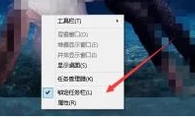
还原工具栏系统软件图解1
在任务栏处点击鼠标左键并拖动到桌面下方,松开左键即可。
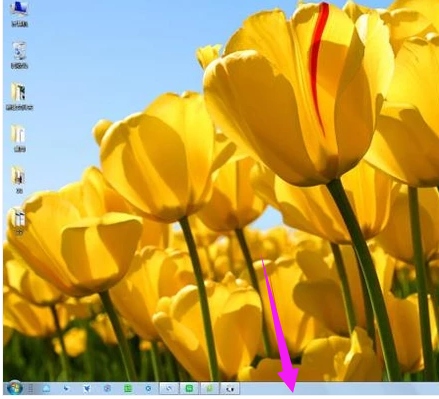
桌面工具栏系统软件图解2
点击鼠标右键,并选中锁定任务栏选项,防止以后对任务栏误移。
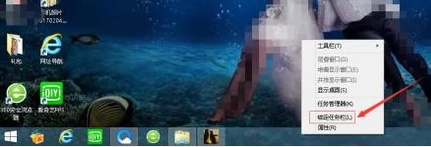
桌面工具栏系统软件图解3
也可以在任务栏处点击右键,选中属性这一选项。
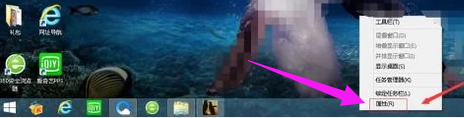
电脑工具栏系统软件图解4
在(屏幕上的任务栏位置)后选择任务栏的位置,一般来说选择底部。
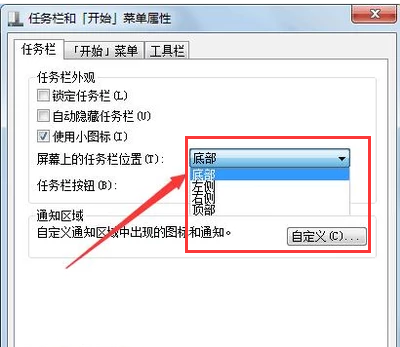
电脑工具栏系统软件图解5
在锁定任务栏处打勾,防止任务栏误移,确认后点击确定按钮,任务栏就会出现在底部啦。
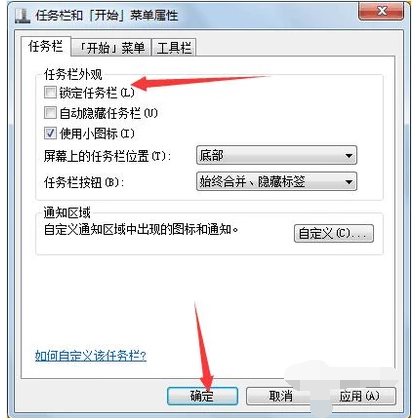
桌面工具栏系统软件图解6
如果是任务栏自动隐藏,可以在属性里把(自动隐藏任务栏)这个选项前的勾去掉。
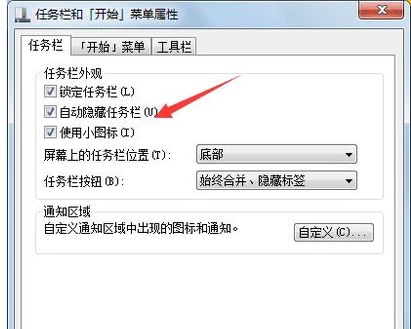
还原工具栏系统软件图解7
去掉后,点击确定按钮,任务栏便不会再进行自动隐藏了。
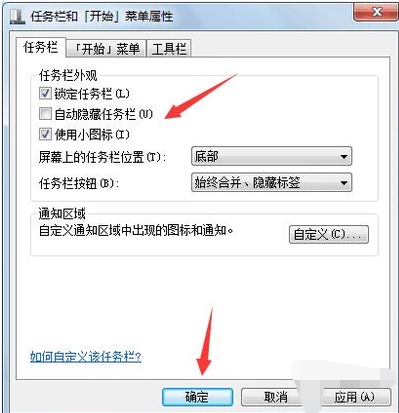
桌面工具栏系统软件图解8
以上就是将工具栏还原的操作流程了。
猜您喜欢
- u盘装win7系统教程图解2017-03-26
- win7系统之家旗舰版介绍2017-07-25
- 系统之家xp安装版安装方法2017-05-18
- u盘系统大师工具使用方法2017-03-02
- 屌丝一键重装系统官方使用教程..2016-10-27
- 关于重装windows7系统步骤2023-01-07
相关推荐
- 手把手教你psd文件用什么打开.. 2019-03-01
- win7旗舰版升级win10系统的步骤教程.. 2022-12-30
- 雨林木风ghost win8.1 32装机版下载.. 2016-12-18
- windows10纯净版64位系统之家 2016-11-09
- 网页视频看不了,小编告诉你网页不能播.. 2018-07-28
- 找不到指定模块,小编告诉你卸载软件时.. 2018-08-29





 系统之家一键重装
系统之家一键重装
 小白重装win10
小白重装win10
 雨林木风V201408_Ghost_Win7 32位旗舰版
雨林木风V201408_Ghost_Win7 32位旗舰版 MakeIcon v1.5 注册安装版(含注册机) (图标设计软件)
MakeIcon v1.5 注册安装版(含注册机) (图标设计软件) 深度技术64位win8专业版系统下载v20.04
深度技术64位win8专业版系统下载v20.04 强人短网址生成器 2.0 绿色版
强人短网址生成器 2.0 绿色版 系统之家ghost win7 x64 纯净版201604
系统之家ghost win7 x64 纯净版201604 天易成网管系统 v2.24 官方最新安装版 (全能局域网监控软件)
天易成网管系统 v2.24 官方最新安装版 (全能局域网监控软件) 淘宝分析推广
淘宝分析推广 小白U盘制作
小白U盘制作 小白浏览器(m
小白浏览器(m 暴风影音5 5.
暴风影音5 5. 屏幕截图工具
屏幕截图工具 深度技术Ghos
深度技术Ghos 深度技术win1
深度技术win1 GPU-Z v0.7.2
GPU-Z v0.7.2 电脑公司ghos
电脑公司ghos 深度技术ghos
深度技术ghos 深度技术Ghos
深度技术Ghos 粤公网安备 44130202001061号
粤公网安备 44130202001061号